NEWS & COLUMN ข่าว & คอลัมน์
วิธีสร้างแสงที่กำหนดเองอย่างรวดเร็วด้วย KEYSHOT HDRI EDITOR

โปรแกรมแก้ไข KeyShot HDRI เป็นเครื่องมือที่ยอดเยี่ยมเมื่อคุณต้องการสร้างแสงในโลกแห่งความเป็นจริง แต่คุณถูกจำกัดด้วยเวลาหรือพลังในการประมวลผล แม้ว่าความสามารถของ Physical Lights จะเป็นวิธีการที่แม่นยำที่สุดในการสร้างแสงและเงาที่สมจริง แต่ก็อาจต้องใช้ทรัพยากรมากขึ้นในการเรนเดอร์ โปรแกรมแก้ไข HDRI เป็นโซลูชันที่สมบูรณ์แบบสำหรับการแสดงแสงที่สมจริงอย่างรวดเร็ว
KeyShot HDRI Editor กำหนดแสงเอง
ความสามารถของสภาพแวดล้อม KeyShot ช่วยให้คุณสามารถลากและวางสภาพแวดล้อมแสงเริ่มต้นจาก Library แท็บ Environments นำเข้า HDRI ที่สร้างไว้ล่วงหน้าจากไลบรารีของบุคคลที่สาม หรือสร้างใหม่ทั้งหมดโดยใช้ HDRI Editor มาสำรวจวิธีสร้างสภาพแวดล้อม HDRI แบบกำหนดเองอย่างรวดเร็วสำหรับฉาก KeyShot ของคุณ
1. เปิด HDRI Editor
ในการเริ่มต้น ให้ค้นหาตัวเลือก Create Blank Environment Map จากไอคอนทางด้านซ้ายของรายการ Environments การทำเช่นนี้จะเพิ่มสภาพแวดล้อมใหม่ในรายการที่ไม่มีแสงและสีพื้นหลังสีเทาเข้มแบบแบน
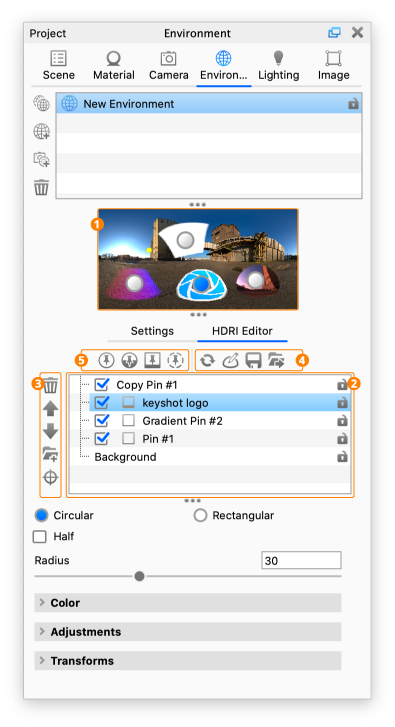
เปิด HDRI Editor โดยเลือกแท็บ HDRI Editor ใต้ตัวอย่าง Environment จดตัวเลือกที่มี:
• ด้านล่างแท็บคือ Pin list ของคุณ ซึ่งมีหมุดที่คุณได้เพิ่มไปยังฉากของคุณ รวมถึงโฟลเดอร์ที่คุณแนะนำเพื่อจัดระเบียบกลุ่มพินของคุณ
• ทางด้านซ้าย คุณมีไอคอนที่ให้คุณลบ, จัดระเบียบ และกำหนดเป้าหมายพินของคุณได้
• ด้านล่างนี้ คุณมีชุดปุ่มต่าง ๆ ที่ให้คุณปรับแต่งพื้นหลังของสภาพแวดล้อมได้ นี่คือที่ที่คุณจะพบการตั้งค่าพินของคุณ เมื่อเพิ่มและเลือกจากรายการแล้ว
การเลือก Background จากรายการจะทำให้คุณมีตัวเลือกพื้นหลัง ผู้ใช้ส่วนใหญ่ยึดติดกับสีพื้นหลังสำหรับการเรนเดอร์ แต่ Sun & Sky ทำงานได้อย่างน่าทึ่งสำหรับการเรนเดอร์กลางแจ้ง และ Image ให้คุณเพิ่มรูปภาพเพื่อให้บริบทเฉพาะของสถานที่เรนเดอร์ของคุณ
2. เพิ่มพินของคุณ (แสง)
ในการเพิ่มพินแรกของคุณ ไปที่ไอคอนที่ด้านบนของรายการพินของคุณ และเลือกไอคอน Add Pin ทางซ้ายสุดเพื่อเพิ่มพินใหม่ในรายการของคุณ แต่ละพินที่คุณเพิ่มจะแสดง single light source แสงแรกนี้จะทำหน้าที่เป็นแสงเติมของเรา (คุณสามารถเปลี่ยนชื่อได้ด้วยการดับเบิ้ลคลิกช้า ๆ ที่ชื่อพินในรายการพิน) เพิ่มพินอีกสองพินสำหรับ Key light และ Rim light ไม่ต้องกังวล เราจะปรับพวกเขาต่อไป
3. ปรับแสงของคุณ
วิธีที่ง่ายที่สุดในการปรับแสงของคุณคือการเลือกหมุด จากนั้นเลือกไอคอน Set Highlight ทางด้านซ้ายของ Pin list วิธีนี้จะทำให้คุณสามารถคลิกที่จุดที่แน่นอนบนโมเดลที่คุณต้องการให้แสงส่องเข้ามา และ KeyShot จะจัดตำแหน่งแสงภายในสภาพแวดล้อมโดยอัตโนมัติเพื่อเน้นที่ตำแหน่งที่ต้องการ เลือก Done (ที่ด้านล่างของ Real-time View) เมื่อคุณจัดตำแหน่งแสงตามที่คุณต้องการ ทำซ้ำขั้นตอนเหล่านี้สำหรับ Key light ของคุณ โดยเล็งไปที่ด้านหน้าของโมเดล และ Rim light ของคุณ โดยเล็งไปที่ด้านบนสุดของโมเดล เพื่อแยกแสงออกจากพื้นหลัง
ถัดไป เปิดส่วน Color และปรับความสว่างสำหรับแสงแต่ละดวงเพื่อให้เหมาะกับความต้องการของคุณมากที่สุด ที่นี่ Rim light ของคุณจะสว่างที่สุดเพื่อสร้างเอฟเฟกต์รัศมีเล็กน้อยตามขอบโดยรอบของโมเดลของคุณ Key light ของคุณจะสว่างที่สุดเป็นอันดับสองเพื่อทำให้ด้านหน้าโดดเด่นขึ้น และไฟเติมของคุณจะสว่างน้อยที่สุด ซึ่งควรให้ “การอ่าน 1,2,3” ที่ดีของพื้นผิวของโมเดล
คุณยังสามารถปรับแต่งรูปร่างของพินได้ด้วยการเลือกตัวเลือก Circular และ Rectangular ใต้ Pin list แล้วตัดแสงครึ่งหนึ่งโดยเลือกกล่องกาเครื่องหมาย Half
นี่เป็นรูปลักษณ์พื้นฐานที่ KeyShot HDRI Editor แต่เครื่องมือนี้ให้ความยืดหยุ่นมากมายแก่คุณ ตั้งแต่ความสามารถในการเปลี่ยนรูปร่างของหมุดแต่ละอันไปจนถึงการสร้างชุดสีที่น่าสนใจ ไปจนถึงการสร้างแสงสไตล์ภาพยนตร์มากขึ้น เช่น แสงสีส้มและสีน้านที่ได้รับความนิยมซึ่งคุณมักจะเห็นในภาพยนตร์และวิดีโอ YouTube ยอดนิยม ท้องฟ้ามีขีดจำกัด และเมื่อคุณเชี่ยวชาญเครื่องมือนี้ คุณจะสร้างสรรค์ได้มากเท่ากับจินตนาการของคุณ คุณสามารถเรียนรู้เพิ่มเติมเกี่ยวกับ KeyShot HDRI Editor ได้ในคู่มือ KeyShot












